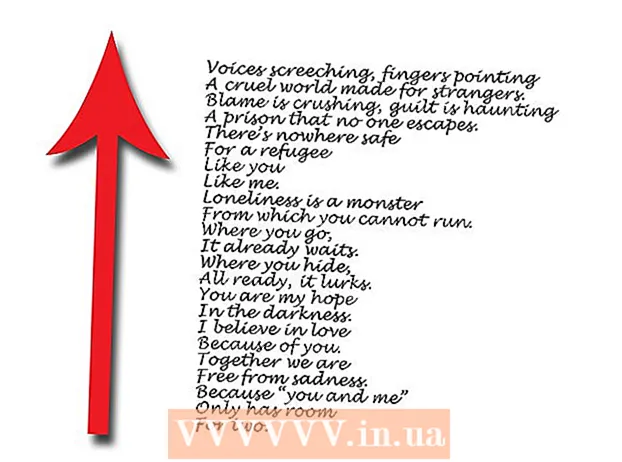Yazar:
Joan Hall
Yaratılış Tarihi:
27 Şubat 2021
Güncelleme Tarihi:
1 Temmuz 2024

İçerik
- adımlar
- Yöntem 1/3: Windows'ta
- Yöntem 2/3: macOS'ta
- Yöntem 3/3: Chrome OS'de (Chromebook)
- İpuçları
- Uyarılar
Bu makalede, Windows, macOS ve Chrome OS (Chromebook) bilgisayarda fare hassasiyetini nasıl değiştireceğinizi göstereceğiz. Fare duyarlılığı, fare işaretçisinin ekranda ne kadar hızlı hareket ettiğini belirler.
adımlar
Yöntem 1/3: Windows'ta
 1 Başlat menüsünü aç
1 Başlat menüsünü aç  . Ekranın sol alt köşesindeki Windows logosuna tıklayın.
. Ekranın sol alt köşesindeki Windows logosuna tıklayın.  2 Tıklamak
2 Tıklamak  . Başlat menüsünün sol tarafındaki dişli şeklindeki simgeye tıklayın. Ana ayarlar menüsü açılacaktır.
. Başlat menüsünün sol tarafındaki dişli şeklindeki simgeye tıklayın. Ana ayarlar menüsü açılacaktır.  3 Tıklamak Cihazlar. Menünün üst kısmına yakındır ve bir hoparlör ve klavye simgesiyle işaretlenmiştir.
3 Tıklamak Cihazlar. Menünün üst kısmına yakındır ve bir hoparlör ve klavye simgesiyle işaretlenmiştir.  4 Tıklamak Fare. Bu, sol sütundaki üçüncü seçenektir; "Cihazlar" bölümünde bulunur. Fare ayarları pencerenin sağ tarafında açılacaktır.
4 Tıklamak Fare. Bu, sol sütundaki üçüncü seçenektir; "Cihazlar" bölümünde bulunur. Fare ayarları pencerenin sağ tarafında açılacaktır.  5 Tıklamak Ek fare seçenekleri. İlgili Parametreler bölümündeki bir seçenektir. Fare özelliklerine sahip bir pencere açılacaktır.
5 Tıklamak Ek fare seçenekleri. İlgili Parametreler bölümündeki bir seçenektir. Fare özelliklerine sahip bir pencere açılacaktır.  6 Tıklamak İşaretçi parametreleri. Bu, Fare penceresinin üst kısmındaki bir sekmedir.
6 Tıklamak İşaretçi parametreleri. Bu, Fare penceresinin üst kısmındaki bir sekmedir.  7 Fare işaretçisinin hızını ayarlayın. Pencerenin üst kısmındaki Hareket bölümünde, işaretçi hızını yavaşlatmak için kaydırıcıyı sola veya hızlandırmak için sağa hareket ettirin.
7 Fare işaretçisinin hızını ayarlayın. Pencerenin üst kısmındaki Hareket bölümünde, işaretçi hızını yavaşlatmak için kaydırıcıyı sola veya hızlandırmak için sağa hareket ettirin.  8 İşaretçi hareketini yavaşlatmak için Artan İşaretçi Hassasiyetini devre dışı bırakın. İşaretçi çok hızlı hareket ediyorsa, Taşı bölümünde Gelişmiş İşaretçi Kesinliğini Etkinleştir onay kutusunun işaretini kaldırın. Bu özellik, farenin veya izleme dörtgeninin hızına bağlı olarak işaretçiyi farklı mesafelerde hareket ettirir - bu özelliği devre dışı bırakırsanız, fareyi aniden hareket ettirseniz bile fare işaretçisi çok hızlı hareket etmez.
8 İşaretçi hareketini yavaşlatmak için Artan İşaretçi Hassasiyetini devre dışı bırakın. İşaretçi çok hızlı hareket ediyorsa, Taşı bölümünde Gelişmiş İşaretçi Kesinliğini Etkinleştir onay kutusunun işaretini kaldırın. Bu özellik, farenin veya izleme dörtgeninin hızına bağlı olarak işaretçiyi farklı mesafelerde hareket ettirir - bu özelliği devre dışı bırakırsanız, fareyi aniden hareket ettirseniz bile fare işaretçisi çok hızlı hareket etmez.  9 İşaretçinin hareket ettiği hızı test edin. Bunu yapmak için fareyi hareket ettirin ve işaretçinin hızını takip edin. İşaretçi çok hızlı hareket ederse, Taşı bölümündeki kaydırıcıyı sola hareket ettirin; aksi halde kaydırıcıyı sağa hareket ettirin.
9 İşaretçinin hareket ettiği hızı test edin. Bunu yapmak için fareyi hareket ettirin ve işaretçinin hızını takip edin. İşaretçi çok hızlı hareket ederse, Taşı bölümündeki kaydırıcıyı sola hareket ettirin; aksi halde kaydırıcıyı sağa hareket ettirin. - Optimum fare hareket hızını bulmak birkaç dakika sürebilir.
 10 Tıklamak Uygulamak > tamam. Her iki düğme de pencerenin altındadır. Değişiklikleriniz kaydedilecek ve pencere kapanacaktır. Fare işaretçisi şimdi belirttiğiniz hızda hareket etmelidir.
10 Tıklamak Uygulamak > tamam. Her iki düğme de pencerenin altındadır. Değişiklikleriniz kaydedilecek ve pencere kapanacaktır. Fare işaretçisi şimdi belirttiğiniz hızda hareket etmelidir.
Yöntem 2/3: macOS'ta
 1 Elma menüsünü açın
1 Elma menüsünü açın  . Ekranın sol üst köşesindeki Apple logosuna tıklayın.
. Ekranın sol üst köşesindeki Apple logosuna tıklayın.  2 Tıklamak Sistem ayarları. Menünün üst kısmına yakın.
2 Tıklamak Sistem ayarları. Menünün üst kısmına yakın.  3 Tıklamak İzleme dörtgeni veya Fare. MacBook dizüstü bilgisayarda İzleme Dörtgeni seçeneğini belirleyin ve iMac'te Fare seçeneğini belirleyin.
3 Tıklamak İzleme dörtgeni veya Fare. MacBook dizüstü bilgisayarda İzleme Dörtgeni seçeneğini belirleyin ve iMac'te Fare seçeneğini belirleyin.  4 sekmesine tıklayın Seçin ve basın. Pencerenin üst kısmındadır.
4 sekmesine tıklayın Seçin ve basın. Pencerenin üst kısmındadır. - Fare'yi seçtiyseniz bu adımı atlayın.
 5 Hareket Hızı'nın yanındaki kaydırıcıyı hareket ettirin. Fare işaretçisini yavaşlatmak için kaydırıcıyı sola, hızlandırmak için sağa hareket ettirin.
5 Hareket Hızı'nın yanındaki kaydırıcıyı hareket ettirin. Fare işaretçisini yavaşlatmak için kaydırıcıyı sola, hızlandırmak için sağa hareket ettirin.  6 İşaretçinin hareket ettiği hızı test edin. Fareyi hareket ettirin ve işaretçinin hızını takip edin; çok hızlı hareket ederse, "Hızı Taşı" yanındaki kaydırıcıyı sola ve yavaş hareket ederse - sağa hareket ettirin.
6 İşaretçinin hareket ettiği hızı test edin. Fareyi hareket ettirin ve işaretçinin hızını takip edin; çok hızlı hareket ederse, "Hızı Taşı" yanındaki kaydırıcıyı sola ve yavaş hareket ederse - sağa hareket ettirin. - Optimum fare hareket hızını bulmak birkaç dakika sürebilir.
 7 Sistem Tercihleri penceresini kapatın. Pencerenin sol üst köşesindeki kırmızı daireye tıklayın. Yapılan değişiklikler kaydedilecektir.
7 Sistem Tercihleri penceresini kapatın. Pencerenin sol üst köşesindeki kırmızı daireye tıklayın. Yapılan değişiklikler kaydedilecektir.
Yöntem 3/3: Chrome OS'de (Chromebook)
 1 Menüyü açın. Ekranın sağ alt köşesindeki düğmesine tıklayın.
1 Menüyü açın. Ekranın sağ alt köşesindeki düğmesine tıklayın.  2 "Ayarlar" seçeneğini bulun. Açılan menüye "ayarlar" girin ve ardından arama sonuçlarında ilk seçeneğe tıklayın.
2 "Ayarlar" seçeneğini bulun. Açılan menüye "ayarlar" girin ve ardından arama sonuçlarında ilk seçeneğe tıklayın.  3 Fare ve dokunmatik yüzey ayarlarınızı bulun. Aşağı kaydırın, "Cihazlar" bölümünü bulun ve ardından "Fare ve Dokunmatik Yüzey" üzerine tıklayın.
3 Fare ve dokunmatik yüzey ayarlarınızı bulun. Aşağı kaydırın, "Cihazlar" bölümünü bulun ve ardından "Fare ve Dokunmatik Yüzey" üzerine tıklayın.  4 Hassasiyeti değiştirin. Kaydırıcıyı Fare veya Dokunmatik Yüzey'in altına sürükleyin.
4 Hassasiyeti değiştirin. Kaydırıcıyı Fare veya Dokunmatik Yüzey'in altına sürükleyin.  5 Tercihler penceresini kapatın. Yapılan değişiklikler kaydedilecektir.
5 Tercihler penceresini kapatın. Yapılan değişiklikler kaydedilecektir.
İpuçları
- Oyun faresinin çözünürlüğünü (DPI - inç başına nokta sayısı) ayarlamak için özel fare ayarlarını açmanız gerekir; Bunun nasıl yapılacağı, farenin talimatlarında bulunabilir. Bazı oyun farelerinin gövdelerinde, basıldığında farenin çözünürlüğünü değiştiren bir düğme bulunur.
- Fare duyarlılığını değiştirdiyseniz ve işaretçi hala beklendiği gibi hareket etmiyorsa, büyük olasılıkla farenin altı kirlidir. Bu durumda, fareyi temizleyin.
Uyarılar
- Fare cam, aynalı veya düz olmayan bir yüzey üzerindeyse imleci hareket ettirmekte sorun yaşarsınız.